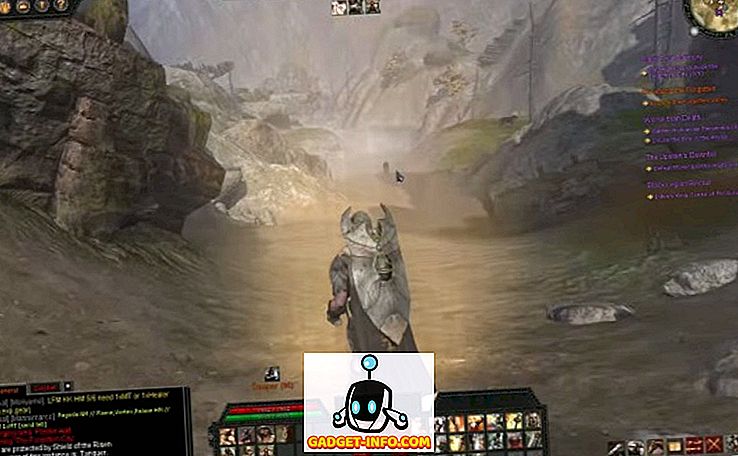Vsak dokument, ki ga ustvarite v Wordu, vsebuje informacije o dokumentu ali lastnostih, kot so datum ustvarjanja datoteke, avtorja dokumenta in število strani in besed v dokumentu.
Ko shranite dokument, so nekatere od teh lastnosti posodobitve, na primer datum, ko je bil dokument nazadnje shranjen ali spremenjen. Ta datum lahko vstavite v dokument in ga posodobite samodejno. Najprej vam bomo pokazali, kako si lahko ogledate lastnosti dokumenta za dokumente Word 2010 do 2016, Word 2007 in Word 2003. Potem vam bomo pokazali, kako v dokumente za Word vstavite datum zadnje spremembe.
Oglejte si lastnosti dokumenta v programu Word
Če si želite ogledati lastnosti odprtega dokumenta v Wordu, kliknite zavihek Datoteka in kliknite Info .

Na desni strani okna so navedene lastnosti dokumenta, vključno z datumom zadnje spremembe, datumom, ko je bil dokument ustvarjen, avtorjem in številom besed v dokumentu.

Lastnosti dokumenta lahko prikažete tudi na plošči na vrhu dokumenta. To naredite tako, da kliknete gumb Lastnosti in v spustnem meniju izberete Prikaži dokumentno ploščo . V novejših različicah Worda je bila ploščica dokumenta odstranjena, tako da si lahko ogledate samo napredne lastnosti.

Prikaže se plošča Lastnosti dokumenta . Na tej plošči lahko dostopate tudi do pogovornega okna, ki prikazuje vse lastnosti, shranjene za dokument. V zgornjem levem kotu plošče kliknite gumb Lastnosti dokumenta in v spustnem meniju izberite možnost Napredne lastnosti .
OPOMBA: V spustnem meniju na gumbu Lastnosti na zgornji kartici Datoteka lahko izberete tudi Napredne lastnosti .

Prikaže se pogovorno okno Lastnosti . Ogledate si lahko različne zavihke, ki prikazujejo različne informacije o dokumentu, vključno z datumi kreiranega, spremenjenega, dostopnega in natisnjenega (če je primerno), in statistike o dokumentu, kot je število besed in znakov v dokumentu. Kliknite V redu ali Prekliči, da zaprete pogovorno okno.

Spremenite lahko tudi nekatere lastnosti na zavihku Povzetek . Ko končate s pregledovanjem lastnosti dokumenta, kliknite V redu, če ste naredili spremembe, ki jih želite shraniti, ali kliknite Prekliči, da zaprete pogovorno okno Lastnosti, ne da bi shranili spremembe.

Oglejte si lastnosti dokumenta v programu Word 2007
Če si želite ogledati lastnosti odprtega dokumenta v programu Word 2007, kliknite gumb Office .

Izberite Pripravi Lastnosti v meniju Office .

Na vrhu dokumenta se prikaže plošča Lastnosti dokumenta. Če želite odpreti pogovorno okno Lastnosti, kliknite gumb Lastnosti dokumenta, tako kot v programu Word 2010 in izberite Napredne lastnosti .

Pogovorno okno Lastnosti je enako kot v Word 2010.

Oglejte si lastnosti dokumenta v programu Word 2003
Če si želite ogledati lastnosti odprtega dokumenta v programu Word 2003, v meniju Datoteka izberite Lastnosti .

Prikaže se pogovorno okno Lastnosti, ki je enako kot v Word 2010 in Word 2007.

Vstavite datum zadnje spremembe v dokument Word
Če želite v Word vnesti datum zadnje shranitve ali spremembe trenutno odprtega dokumenta, kliknite zavihek Vstavi .

V razdelku Besedilo na kartici Vstavi kliknite gumb Hitri deli in v spustnem meniju izberite Polje .

Če uporabljate Word 2003, v meniju Vstavi izberite Polje .

Prikaže se pogovorno okno Polje. Na spustnem seznamu Kategorije izberite Datum in čas .

Na seznamu Imena polj izberite Shrani, in na seznamu Oblike datuma v polju Lastnosti polja izberite želeno obliko za datum. Kliknite V redu .

Datum zadnje spremembe je vstavljen v dokument. Če kurzor postavite kamor koli v datum, boste opazili, da ima datum sivo ozadje. To pomeni, da je to polje.

Ko datoteko shranite, se polje ne posodobi samodejno. Če želite polje ročno posodobiti, z desno tipko miške kliknite kjer koli na polju in v pojavnem meniju izberite Posodobi polje .

Polje se posodobi na datum (in čas, če je primerno, odvisno od izbrane oblike zapisa datuma), ki je bila nazadnje shranjena.

OPOMBA: Vstavljeno polje SaveDate (ali datum zadnje spremembe ) se bo samodejno posodabljalo vsakič, ko odprete datoteko.
Vstavite lahko tudi druge podatke o datumu in času iz lastnosti dokumenta v dokument z uporabo polj, kot sta CreateDate in EditTime . Če želite v dokument vstaviti druge vrste lastnosti dokumenta, v podajalnem seznamu Kategorije v pogovornem oknu Polje izberite Podatki o dokumentu in izberite lastnost, kot je Avtor, Ime datoteke, Naslov itd. Uživajte!